
こんにちは、ウインタブ(@WTab8)です。全く旬ではない、というか新製品でもないのですが、Microsoft SurfaceBookの実機レビューです。ウインタブでMicrosoft製品を実機レビューさせてもらうのは初めてなので、大変光栄に思っておりますが、SurfaceBookについては米国でニューモデルが発表されています。
Microsoft Surface Book - キープコンセプトながら随所にレベルアップあり!まさに正常進化の13.5インチ 2 in 1
と、いうことならもう少し待ってニューモデルを、というのはあるのですが、米国では現行モデルも併売されている上、ニューモデルではCore i5モデルが姿を消してしまい、お値段的に一段と厳しくなってしまった、という事情もあります。また、日本のMicrosoftストアで各種キャンペーン中ということもあり、偶然「今ならお買い得」という気もするので、逆にレビューするにはいいタイミングなのかもしれん、と思っています。
1.スペック
OS: Windows 10 Pro
CPU: Core i5-6300U / Core i7-6600U
GPU: Intel HD Graphics(CPU内蔵) / NVIDIA GeForce 940M
RAM: 8GB / 16GB
ストレージ: 128GB / 256GB / 512GB SSD
ディスプレイ: 13.5インチPixelSenseディスプレイ(3000 x 2000、267 PPI)アスペクト比3:2
カメラ: イン5MP / アウト8MP
ネットワーク: 802a/b/g/n/ac(5GHz帯)対応
ポート: USB3.0 × 2、SDカードリーダー、Surfaceコネクト、ヘッドフォンジャック、miniDisplayポート
Office: Office Home & Business Premium プラス Office 365 サービス
サイズ:
(タブレット部分)220.2 x 312.3 x 7.7 mm / 726 g
(全体)232.1 x 312.3 x 13 -22.8 mm / 1,576 g
最初にスペック表を確認します。SurfaceBookはCPUにCore i5もしくはi7(ともにSkylake世代)を搭載し、モデルによってはNVIDIA GeForceを搭載するハイスペック機です。また、キーボードが分離する2 in 1スタイルの筺体と独特なデザイン(後述します)を持ち、13.5インチの超高精細なディスプレイと1,024段階の筆圧にも対応します。そして、Microsoft製らしく、OSはPro版、製品版のOfficeも標準で付属と、ある意味「理想の2 in 1」といっていいスペックですね。
しいて不満があるとすればキーボード込みで1.6 kg近い重量になってしまう、ということくらいでしょうか。それと…お値段ですね。まあ、これだけのスペックなんで仕方ないと言えば仕方ないですけど。
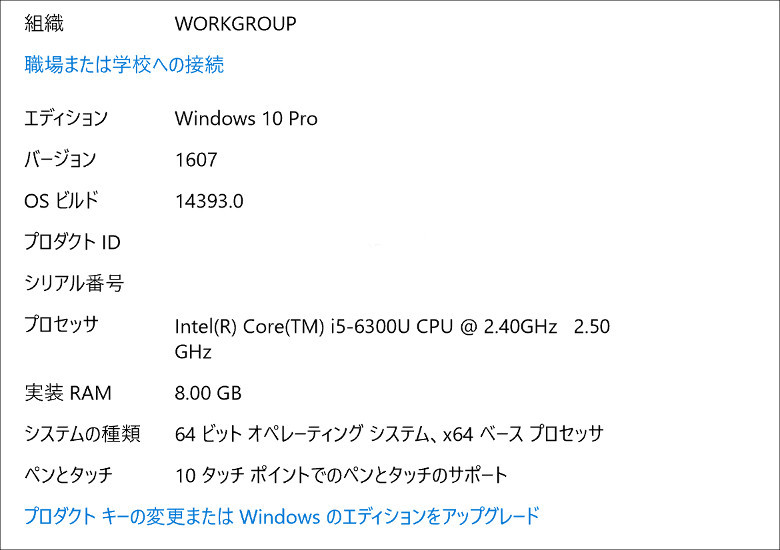
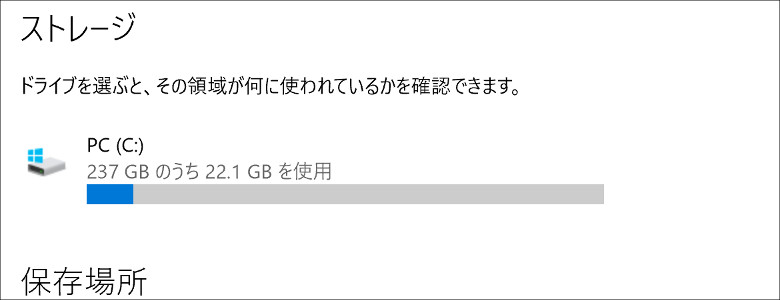
試用機のシステム構成とストレージ構成です。Core i5、RAM8GB、ストレージ256GBに、画像はありませんがGeForceを搭載したモデルです。ちなみに試用機のグレードの価格は税込みで256,824円と、「いいお値段」ですw
2.筺体

同梱物です。本体のほか、スタイラスペン(Surface Pen)、電源アダプター、簡単な取説(スタートアップガイド)、そしてOfficeのライセンスキーです。比較的シンプルですね。

天板です。Microsoft製なので、当たり前ですけどMicrosoftのロゴが入ってます。筺体素材はマグネシウム合金ということなのですが、感触はちょっと変わっています。私はこの感じ、経験したことがありません。金属は金属なんですけど、あまり冷たさを感じません。若干しっとりした感触なのですが、カーボンのようなしっとり感でもないです。なんか軽快で、それでいてしっかりした印象でした。

左側面です。このアングルから見るのが一番SurfaceBookらしいですよね。独特のヒンジ形状で、筺体を閉じると少し隙間が空きます。それで、前から気になってたんですけど、この状態で上から押すとどうなるか、ってね。実際にやってみましたが、隙間がなくなるとかはありませんでした。このままですw
左側面にあるポートはUSB 3.0 × 2、それとSDカードスロットです。

前面です。この面にはポート類はありません。しかし、タブレット側に電源ボタンと音量ボタンがあります。

右側面です。こちらにはminiDisplayPortと…

独特の形状の電源コネクターがあります(Surfaceコネクトといい、ドッキングステーションの接続にも使います)。なお、この製品はキーボード側とタブレット側の双方にバッテリーが搭載されており、充電コネクターはキーボード側のみにあります。
実際にSurfaceBookを所有している方からのコメントで「タブレット部分だけでも充電できます。キーボードとの接続部分に差せるところがあります!あんまり使わないですけど!!」とのことでした。試用中全くこのことに気づかず、記載を誤りました。すみませんでした。

す、すみません。ウインタブ痛恨のピンぼけ画像です。これ、筺体背面で、デザイン上大きなアクセントになるところ、こんな画像しか撮影できませんでした。SurfaceBookは独特で美しいデザインであるかわりに、少し厚みが出てしまいます。最厚部で22.8 mmということなのですが、デザイン性を犠牲にすればもっと薄くなったでしょうね。

底面です。なんにもないですね。開口するネジもないので、一般人だと中を開けることはできそうにありません。マニアの人は別として…。

さて、ヒンジを開いて電源オンです。この画像を見てもらえばわかるかもしれませんが、ディスプレイはめちゃめちゃキレイです。3,000 × 2,000というスペック表上の解像度はともかくとして、体感的に「スゲー」と思わされます。発色が素晴らしいだけでなく視野角も広いです。

キーボードです。配列、キーのサイズ、キーピッチ、キーストロークとも申し分ありません。誰でもすぐに使い始めることができるでしょう。また、このキーボードはバックライトもついています(普通に白く発光します。七色には光りません)。

キートップはフラットで、特に加工はありませんが、デザインが筺体にあっていて美しく感じます。また、キーボードの右上(右から2番め)にリリースボタンがあり、タブレット部分を分離する際に押します(長押しです)。この製品はキーボード側にGPUを搭載している関係で、中華タブの用にサクッと分離できるわけではなく、システム的に切り離しを認識させてから分離する必要があります。

実際に分離させてみました。接続部分は思いのほか「普通」ですね。また、キーボード分離型の2 in 1のため、キーボード接続時の開口角度はそれほど大きくありません。トップ画像よりも気持ち大きく開ける程度です。ただし、実用上は十分な開口角度を持っています。

これが付属のSurface Penです。電池式で長さ、太さとも適度なサイズ、ペン先は細いですね。1,024段階の筆圧に対応し、描き味も優れています。
3.使用感
いつものように、簡単にテキスト入力や動画視聴、Webブラウジングなどをしてみました。キーボード分離型の2 in 1ですが、キーボードを接続した状態で使うと完全なノートパソコンで、レスポンスも非常に早く、まったく不満なく使うことができます。キーボードは設計が優れている、というんでしょうか、配列で戸惑うこともなく(よく使うキーにもよると思いますけど)、すぐに慣れ親しむことができました。
一方で、キーボードを分離し、タブレットとして使う場合はさすがに大きくて重いです。キーボード接続時の操作感が非常にいいことから、この製品でタブレット単体で使う場面は多くはないでしょうね。ただ、手書き入力に対応しているので、その場合はタブレットとして使ったり、キーボードを逆側に接続していわゆるスタンドモードにして使ったり、ということはあると思います。
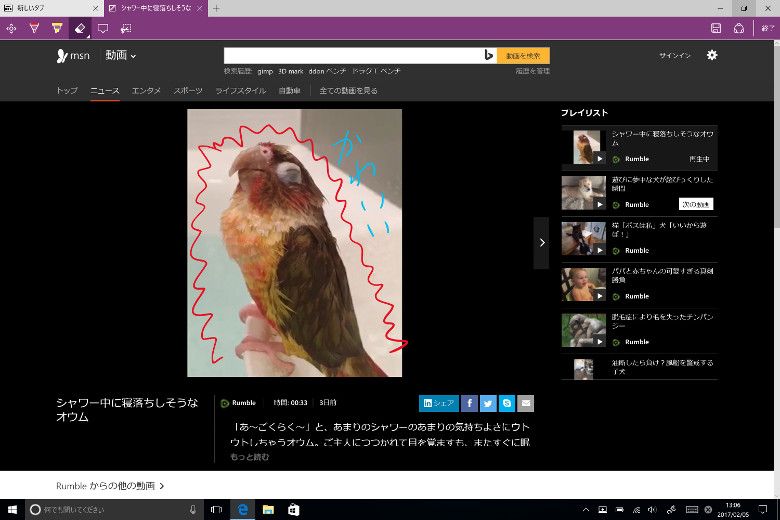
その手書き入力ですが、すごく快適です。ペン先のズレは体感できず、ディスプレイ面にわずかな抵抗感(キーキーいいません)があり、とても気持ちよく描けます。また、筆圧のかかり具合も自然でした。natsukiさんとかあおぴさんに試してもらいたいと思いました。多分イラストにも十分使えると思います。
また、後述しますが、この製品はGPUをキーボード側に、バッテリーをタブレット側とキーボード側の双方に搭載しているため、タブレット単体で使うときとキーボードを接続して使うときで性能とバッテリー稼働時間がことなります。バッテリーに関しては、タブレット単体で使う際はかなり厳しいです。おそらく2時間強くらいしか持たないでしょう。一方、キーボードを接続して使う場合は7~8時間くらいは行けそうに思います。
試用してみた感想として、まず筺体が独特の感触(いい意味です)であり、筺体色とデザインが「気持ちよく」、キーボードの配列や打鍵感がいいので、少なくともノートPCとして使うぶんには極めて快適です。デザインって大切なんですね。また、ディスプレイの品質は特筆したいレベルで、スペック表での比較だと、この製品よりも高性能な製品はありますし、実際に試用したこともありますが、それらの製品よりもむしろ上なのではないか、と感じました。
一方、タブレットとしては高品質であることはもちろんですが、サイズが大きくて重いこと、またタブレットだけではバッテリーの持ちが厳しいことが欠点として挙げられます。しかし、タブレット側にGPUがないことによる性能ダウンというのは、「タブレットとして使うぶんには気づかない」レベルです。もちろんベンチマークテストをすると歴然とした差にはなりますけどね。おそらくこの製品の場合、キーボードを完全に切り離して使うというよりは、逆向けにセットしてスタンドモードやテントモードで使う(特に手書き入力の場合など)ことを想定していると思われます。もちろん短時間とか、打ち合わせの際にヒョイと分離して相手に見てもらうとかなら問題なく使えます。
4.性能テスト
いつものように「ドラゴンクエスト X ベンチマーク」「ドラゴンズドグマオンライン(DDON)ベンチマーク」そして「3D Mark」をやってみました。
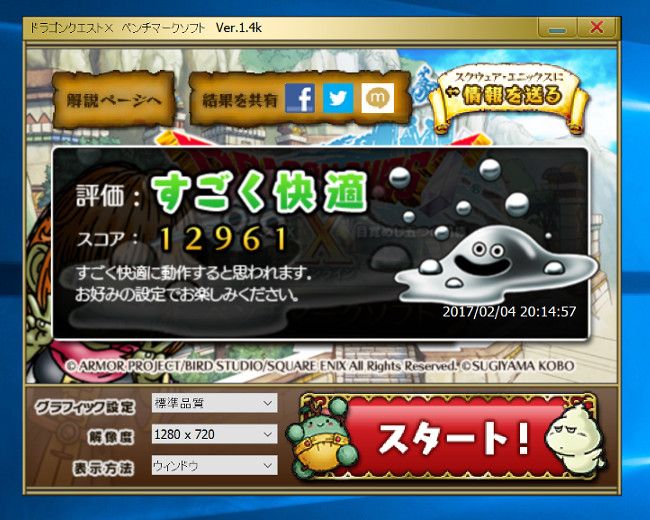
参考:
ドスパラ Altair F-13(Core i5-7200U): 8,106
DELL XPS 13(Core i5-7200U): 7,405
DELL XPS 13(Core i7-6500U): 7,230
東芝 dynabook VZ72/B(Core i7-7500U): 7,224
NEC LAVIE Direct HZ(Core i7-6500U): 6,986
Lenovo ThinkPad X1 Carbon(Core i7-6500U): 6,775
HP Spectre 13(Core i7-6500U): 6,505
DELL Inspiron 13 5000(Core i3-6100U): 6,418
Lenovo ThinkPad X1 YOGA(Core i7-6500U): 6,352
HP Spectre 13 x360(Core i5-6200U): 5,859
Lenovo ThinkPad 13(Core i3-6100U): 5,409
ドスパラ Critea DX11(Core i3-6100U): 4,956
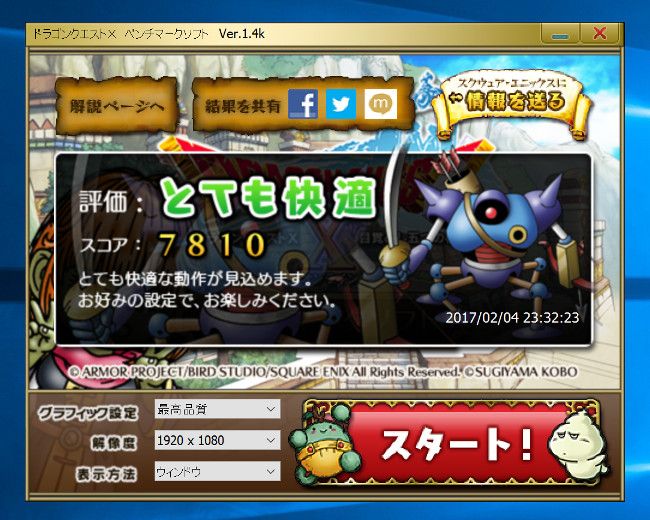
参考:
ドスパラ GALLERIA QSF965HE(Core i7-6700HQ、GTX965M): 14,964
ドスパラ GALLERIA QF960HE(Core i7-4710MQ、GTX960M): 12,791
ドスパラ GALLERIA QHF960HE(Core i5-4210M、GTX960M): 10,136
ドスパラ Critea VF-HG10(Core i7-6500U、940M): 8,467
HP ENVY 17-n100(Core i7-6500HQ、GTX950M): 8,452
ドスパラ Altair F-13(Core i5-7200U): 4,115
DELL XPS 13(Core i5-7200U): 3,958
NEC LAVIE Direct HZ(Core i7-6500U): 3,787
DELL XPS 13(Core i7-6500U): 3,592
東芝 dynabook VZ72/B(Core i7-7500U): 3,540
Lenovo ThinkPad X1 Carbon(Core i7-6500U): 3,394
HP Spectre 13 x360(Core i5-6200U): 3,304
HP Spectre 13(Core i7-6500U): 3,283
Lenovo ThinkPad X1 YOGA(Core i7-6500U):3,190
Lenovo ThinkPad 13(Core i3-6100U): 2,515
ドラクベンチのみキーボート接続の状態とキーボード分離の状態で測定しています。まずはキーボード接続時ですが、GPU搭載機ということもあり、なかなかのスコアになります。標準品質だとメタルスライム(スコア1万点以上)が出ますね。また最高品質でもGPUの恩恵がしっかり出ていると思います。ゲーム主目的ということでなければ申し分ないスコアです。また、ゲームをするにしても最高品質にしなければ十分遊べそうです。
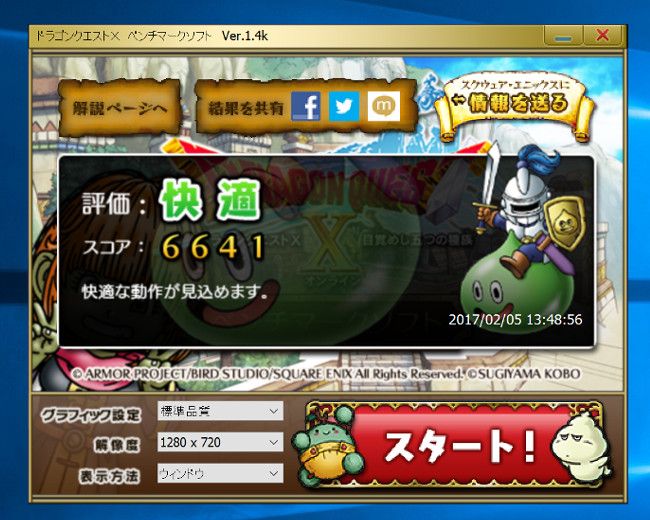
ドスパラ Altair F-13(Core i5-7200U): 8,106
DELL XPS 13(Core i5-7200U): 7,405
DELL XPS 13(Core i7-6500U): 7,230
東芝 dynabook VZ72/B(Core i7-7500U): 7,224
NEC LAVIE Direct HZ(Core i7-6500U): 6,986
Lenovo ThinkPad X1 Carbon(Core i7-6500U): 6,775
HP Spectre 13(Core i7-6500U): 6,505
DELL Inspiron 13 5000(Core i3-6100U): 6,418
Lenovo ThinkPad X1 YOGA(Core i7-6500U): 6,352
HP Spectre 13 x360(Core i5-6200U): 5,859
Lenovo ThinkPad 13(Core i3-6100U): 5,409
ドスパラ Critea DX11(Core i3-6100U): 4,956
次にGPUがない、タブレット単体で標準品質を測定しました。SkylakeのCore i5としては決して悪くないスコアというか、ほぼ予想通りと言っていいと思います。これでねー、バッテリーが長持ちするんなら「タブレットでゲームができる」みたいな感じになるんですけどねー。

参考:
ドスパラ GALLERIA QSF965HE(Core i7-6700HQ、GTX965M): 8,981
ドスパラ GALLERIA QF960HE(Core i7-4710MQ、GTX960M): 7,677
ドスパラ GALLERIA QHF960HE(Core i5-4210M、GTX960M): 6,410
HP ENVY 17-n100(Core i7-6500HQ、GTX950M): 7,070
ドスパラ Critea VF-HG10(Core i7-6500U、940M): 6,842
ドスパラ Altair F-13(Core i5-7200U): 3,436
DELL XPS 13(Core i5-7200U): 3,379
Lenovo ThinkPad X1 Carbon(Core i7-6500U): 3,260
DELL XPS 13(Core i7-6500U): 3,085
NEC LAVIE Direct HZ(Core i7-6500U): 3,068
HP Spectre 13(Core i7-6500U): 2,869
Lenovo ThinkPad X1 YOGA(Core i7-6500U):2,751
HP Spectre 13 x360(Core i5-6200U): 2,484
Lenovo ThinkPad 13(Core i3-6100U): 2,393
DELL Inspiron 13 5000(Core i3-6100U): 2,387
ドスパラ Critea DX10(Core i3-6100U): 1,960
DDONについてはソフトウェアの不調でキーボード接続・標準品質のみ測定しています。DDONはドラクエよりもはるかに重いゲームで、GPU搭載機でないとちょっと苦しいことになるのですが、標準品質であればある程度快適に遊べるレベルです。
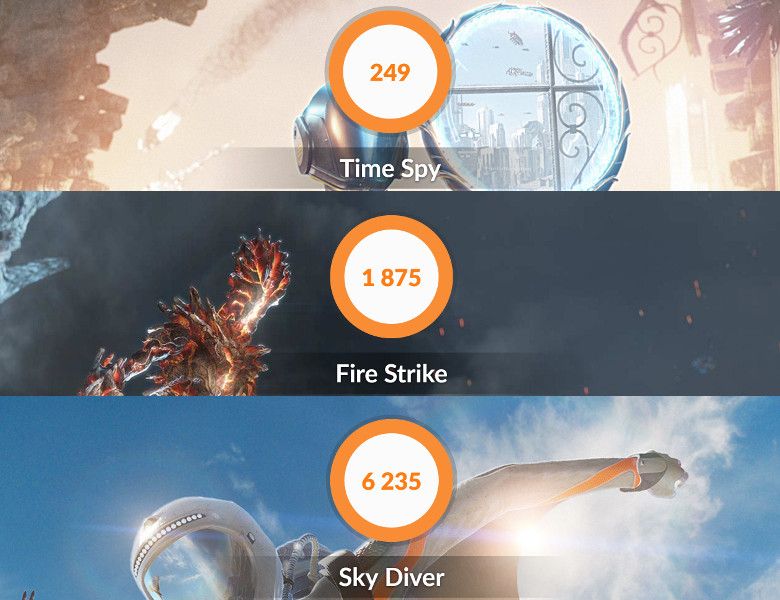
参考:
ドスパラ GALLERIA QSF965HE(Core i7-6700HQ、GTX965M): 5,344、16,987
ドスパラ GALLERIA QF960HE(Core i7-4710MQ、GTX960M): 4,014、11,109
ドスパラ GALLERIA QHF960HE(Core i5-4210M、GTX960M): 3,680、10,771
ドスパラ Altair F-13(Core i5-7200U): 930,4,028
DELL XPS 13(Core i5-7200U): 910、3,970
NEC LAVIE Direct HZ(Core i7-6500U): 885、3,768
DELL XPS 13(Core i7-6500U): 871、3,710
Lenovo ThinkPad X1 Carbon(Core i7-6500U): 857、3,608
Lenovo ThinkPad X1 YOGA(Core i7-6500U): 784、3,608
HP Spectre 13(Core i7-6500U): 705、3,256
HP Spectre 13 x360(Core i5-6200U): 749、3,414
Lenovo ThinkPad 13(Core i3-6100U): 679、3,183
DELL Inspiron 13 5000(Core i3-6100U): 632、3,096
※左からFire Strike、Sky Diverのスコア
最後に3D Markです。こちらもキーボード接続状態で測定しています。このテストだけ少し振るわない結果となりました。もちろんGPU非搭載機よりはずっといいスコアなんですけど、GPU搭載機としてはやや低めです。何度か試しましたが結果は大差ありませんでした。
総じて、この製品はキーボードを接続した状態(GPU搭載機)でも、またキーボードを分離した状態(GPU非搭載機)でも、ほぼ期待を裏切らない性能を発揮してくれたと思います。個人的には「スペック表から予想したパフォーマンスよりもやや高い」性能だと感じました。
5.まとめ
やっぱいいっすね、SurfaceBook。独特なデザインと極めて高品質な筺体、狙ったところよりもちょっとだけ高い性能、Microsoft製ゆえの「守られてる感w」、どれをとっても満足できる内容だと思います。
Microsoft SurfaceBookはMicrosoftストアで販売中で、価格は下記のとおりです。
Core i5、RAM8GB、128GB SSD、GPUなし:200,664円
Core i5、RAM8GB、256GB SSD、GPUあり:256,824円(試用機)
Core i7、RAM8GB、256GB SSD、GPUあり:273,024円
Core i7、RAM16GB、512GB SSD、GPUあり:345,384円
Core i7、RAM16GB、1TB SSD、GPUあり:410,184円
※税込価格
高いっすね、やっぱり…。試用してみて「高いだけのことはある」とは思いますが、だからといって誰でも買えるようなものじゃないです。個人的な感想としては「試用機のスペックが妥当かな」と思います。GPU搭載機なので性能面では全く不安はありませんし、非常に出来の良い筺体については最上位構成だろうと最下位構成だろうと変わりませんから。予算があるかどうかは別として、コストパフォーマンスという点では高く評価できます。
現在Microsoftではいくつかのキャンペーンをやってます。「Surface 買い換え応援キャンペーン(下取り)」と「学生優待プログラム」です。学割のほうは直接的な価格が出てくるのでかなりわかりやすい(最下位構成で20,000円、最上位構成で42,000円のキャッシュバック)ですが、下取りの方は提携会社の査定となり、試しにThinkPad 13の下取り価格を確認しようとしたところ、検索すらできませんでした。
Surface 学生優待プログラム
![]()
Surface 買い換え応援キャンペーン
![]()
これらのキャンペーン、うまく活用できるようなら比較的安価にSurfaceBookを手に入れることができます。ご検討中の人は確認してみて下さい。
6.関連リンク(Microsoftストア)
Surface Book
![]()




コメント
ひとつ納得いかないのはBookとPro、名前が逆だろと…
こんにちは、コメントありがとうございます。天才現る!というのは冗談ですが、言われてみればたしかにそうですね。私全然気づきませんでした
surfaceの触り心地は好き
NEC lavieで使われる世界最軽量金属サンマリアも
マグネシウム合金の一種なので似たような触感なんだけど
塗装の違いなのかsurfaceはしっとりと滑らかなんですよね
こんにちは、コメントありがとうございます。そうですよね、私もこの感触は好きです。というか、いままでウインタブを運営しながらSurfaceは敬して遠ざけていたからなあ。
自分試用機と同じものを実際に試用してるのですが…1つ、記述に間違いを発見いたしました。
実は、タブレット部分だけでも充電できます。キーボードとの接続部分に差せるところがあります!あんまり使わないですけど!!
こんにちは、コメントありがとうございます。ご指摘助かります。記事の方に追記しておきます。全然わかりませんでした…
この値段だったら中華タブレット4台買いますwいや、エイリアンウェアかガレリオ?ゲーム卒業した人間にはグラフィック強力過ぎるか・・・絵、描くにしてもワコムの新しいタブレットでも・・・筐体・キーボードの落ち着いた高級は捨て難いwうーん、色々凄すぎてアタマ回りませんw多分、持った者でしか味わえない満足感があるんでしょうね。当分何も買えんけどねw(ちゃんと本体消化していかなきゃですwTeclast TBook 16 Powerは元気に巨体を振り回してますw)
あ、「落ち着いた高級感」でした。
NIAさん、こんにちは、コメントありがとうございます。私もそう思ってたんですけど、この製品はマジで良かったです。メインマシンとして持てたらいいなあ、と思います。でも私はThinkPad 13
もうちょっと尖った特徴がほしいですね(値段以外で)
実際仕事に使うなら安心感とかありそうですけど、道具に使われたい人間からすると
わりと何していいかわからないというか、することがないというか
かぜさん、こんにちは、コメントありがとうございます。うーん、たしかにそうかなあ。機能盛りだくさんなんですけどね。あと、カッコ内は笑いました。確かにそこだけは間違いなく尖ってるわ
流石はビルゲイツの愛機ってとこですかね
性能といい値段といい
こんにちは、コメントありがとうございます。Microsoftってハードウェアで食べていけそうなくらい、いいの作りますね。私気がついたら結構たくさんMicrosoftの周辺機器持ってますもん。
さすがというか、なんというか、Microsoftの「これがハイエンド2in1の基準だ!」という意気込みの伝わって来る、隙のない機体ですよね。
で、そんなSurfaceBookへの憧れを中途半端に満たしてくれるはず(笑)の「Onda oBook 10 Pro 2」はいつになったら出るんですかねぇ?
natsukiさん、あれ、多分ボツのような気がします。Gearbestちょくちょくそういうのあるんですよ。しかし、SurfaceBookのスタイラスはnatsukiさんにも試してもらいたかったです。すぐお返ししなくちゃいけなかったんで…
半年くらい前から出る出る言って延び延びになってましたが、やはり無理ですかぁ。ネタとしても性能的にも面白すぎるんですが、いくら何でもアウトだったということですかね。
Surfaceの書き味は、店頭ではかなり試しています。どこの量販店も、Surfaceだけはきちんとペン付きで展示してくれているので。なんというか、ペンも含めて「全方位隙無し」ですね。お値段だけのことはあります。
強いて言うならば、Proはまだしも、Bookはここまでの値段なのだから、傾き検知を付けてもいいんじゃないかと思いますけど。これは、Microsoftのフラグシップ機としてApple Penに対抗する意味も込めて。
natsukiさん、OndaはXiaomaでいくんじゃないですかね?SurfaceBook筺体って、コスト高そうだし…。そう言えば最近中華タブ元気ないんだよなあ。
中華タブとBookどっちも持ってますが、
記事に書いてない中でBookのいいところはACアダプタがマグネット式で何かに引っかかったりしてもすぐに外れてくれる点、そしてタブレット形式でも充電できる点。そしてキーボードの打鍵感がそこらのノートPCと比べてもかなり良い部類なので、特にテキスト入力時は重宝してます。重さは重い重い言われてますが、許容できる上限くらいの重さで、タブレットモード時はむしろ軽く感じるくらい。ただ、ベゼルが狭いので外すときにどうしても画面をタッチしてしまうのがほぼ唯一の難点です。
スタイラスはWacomと違って癖がありますが、替え芯でかなり印象が変わりますし、Wacomと違って縁の方でもズレたりせず、また平均的な中華タブと比べると縦に長いのでキャンバスが大きく使えたりツールパレットをデスクトップと同じ配置で並べられたりして格段に描きやすいです。(この点はProやMateBookもですね)
最近開設したAmazonのSurfaceストア(MS公式)でセールやってたりしてそちらで安く買える場合もあるので一応宣伝がてら書いておきます。
(その時はi5GPUモデルが20万、i7モデルが21万でした)
usさん、こんにちは、コメントありがとうございます。オーナーならではのフォロー助かります。やはり試用と所有だと深みが違いますね。私イラスト描かないんでテキストしか書いてませんけど、かなり好印象だったんだよなあ…。日頃中華タブばっか試用してるからかなあ。
デザインと材質で何故か心を引きつけられますね。
値段と性能から見て買いはしませんが,ガジェット好きにはたまりませんわ。
VAIOZのUSB3.0接続外部GPU-ディスクドライブドックを使ってた身からすると,いちいちの接続解除は面倒に思いますね。
間違って引っこ抜いたらフリーズして主電源切るしか対応できなかったものですから。
接続解除には開いているプログラムを終了しないといけないのも辛かったです。
本機はどうなっているのでしょうか。
こんにちは、コメントありがとうございます。引っこ抜くと影響を受けるアプリが出てくるでしょうけど、フリーズはせず、警告メッセージが出るだけだと思います。
surfaceをどうやって試用するのですか?
surface大好きさん、こんにちは、コメントありがとうございます。おそらくMicrosoftは一般ユーザーの方に実機を貸し出すことはしていないと思います。
すごく、わかりやすい内容で、参考になります。
ヒンジがゆるい感はございますか?
買ってすぐに故障があり、整備品と交換になったのですが、90度ぐらいに開いて、持って移動したりすと、本体を傾けたほうにディスプレイが動いてしまいます。
デスクで使う分には支障がないのですが、また交換したほうがいいのかちょっと気になっています。